windows下下载安装python pipnose
Posted
tags:
篇首语:本文由小常识网(cha138.com)小编为大家整理,主要介绍了windows下下载安装python pipnose相关的知识,希望对你有一定的参考价值。
- python
- pip
- nose
- winide
一、python官方下载地址:https://www.python.org/downloads/
1、打开连接后,选择要安装的python版本,进行下载
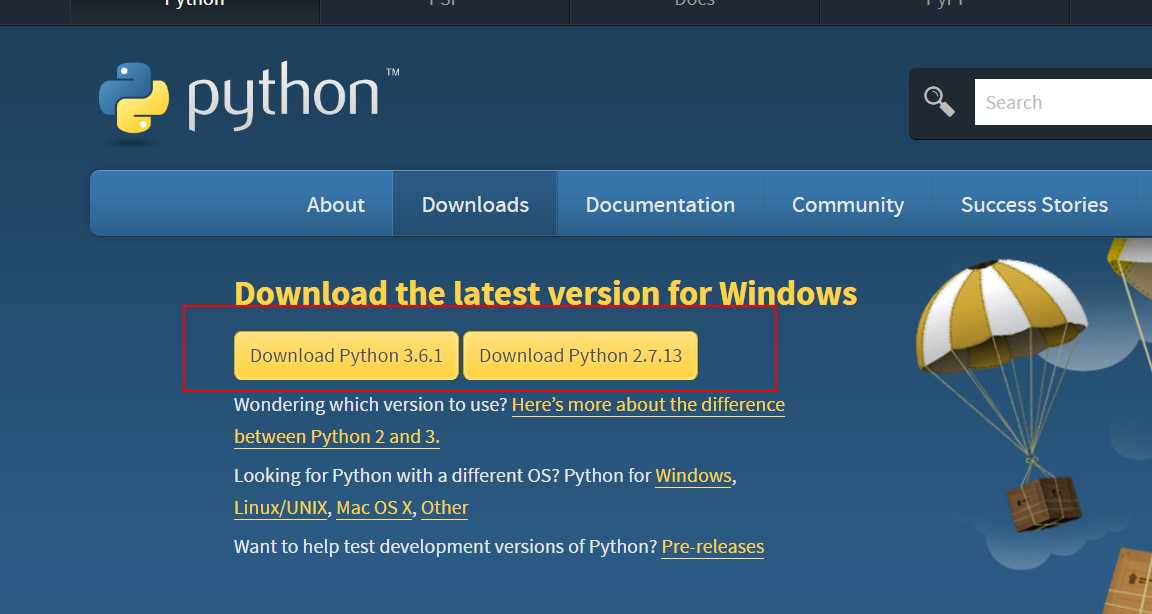
2、双击下载文件,一直点击下一步
3、安装完成后,进入控制面板-系统与安全-系统-高级系统设置-环境变量-编辑用户变量path :C:\\Python27;
注意一定要加分号,添加后,一定要点击确定
4、验证python是否安装成功,打开控制台,输入python,看到下图内容,表明安装成功,且能看到安装的版本和位数
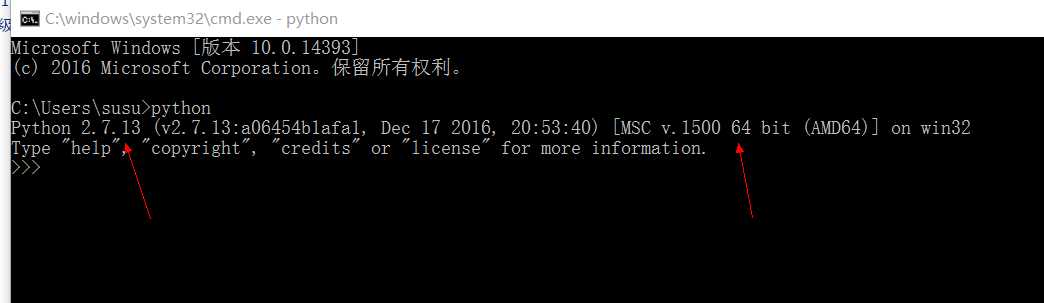
二、pip官方下载地址:https://pypi.python.org/pypi/pip#downloads
1、打开下载地址,选择压缩文件进行下载
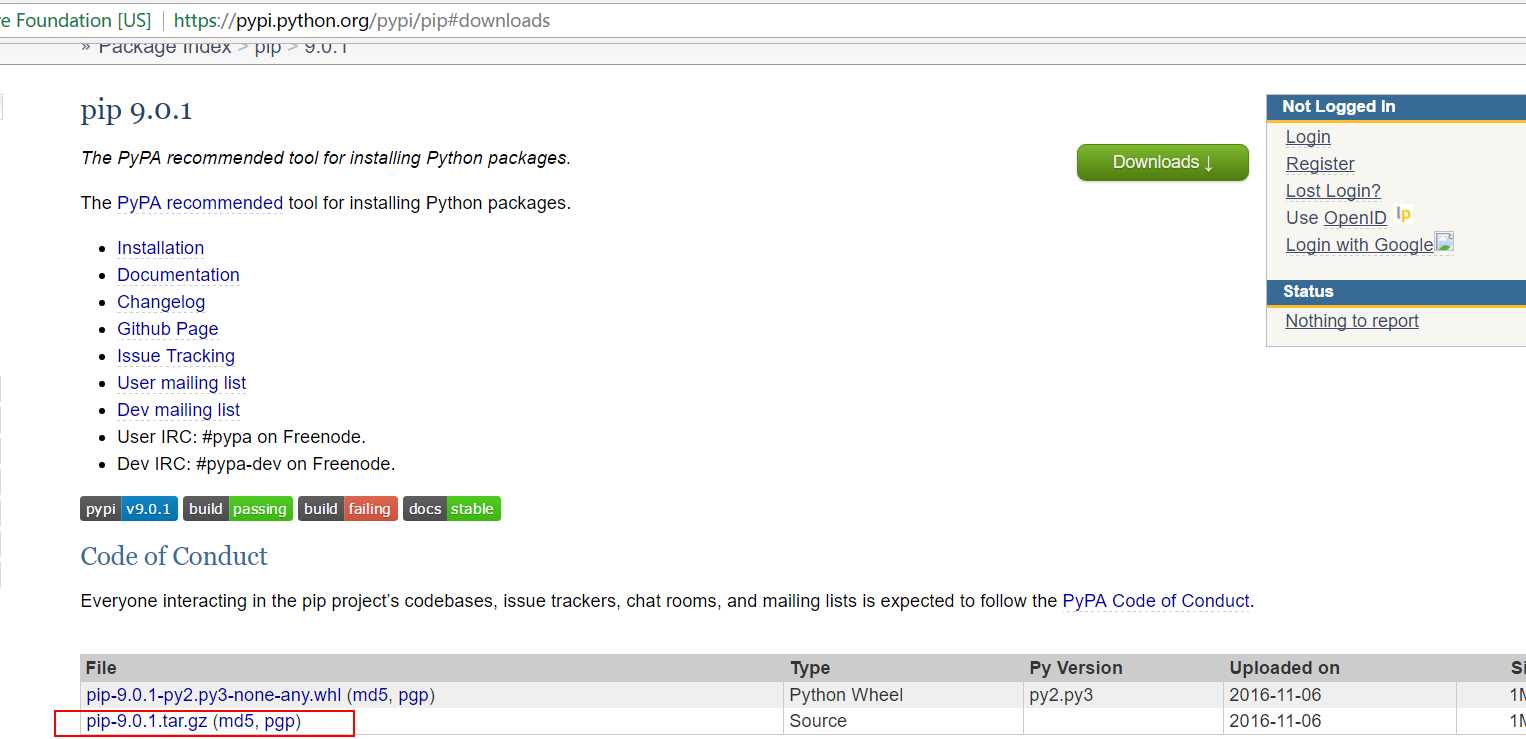
2、把压缩文件解压到任意文件中,并打开控制台,进入解压缩的路径(C:\\Users\\susu\\Downloads\\pip-9.0.1),输入下图中命令
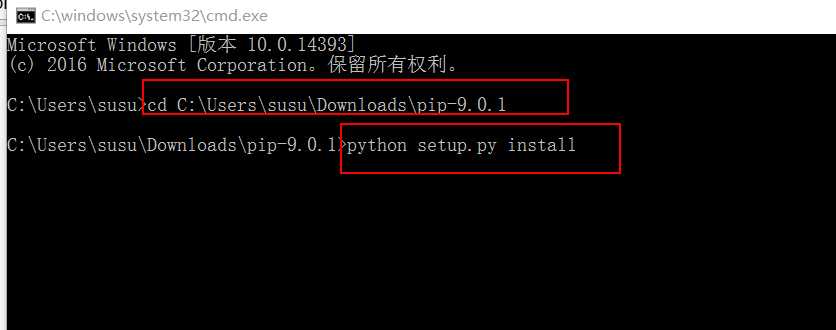
3、命令执行成功后,仍旧需要配置环境变量,编辑path,在后面增加pip安装的路径并加上分号C:\\Python27\\Scripts;添加好后一定要点击确定哦
4、验证pip是否安装成功,进入控制台,输入pip list,能看到pip和版本号,证明已经安装成功
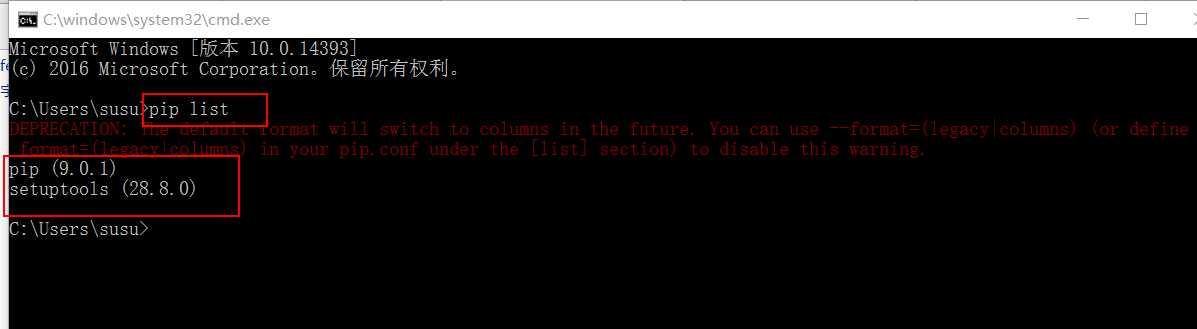
三、nose
以上是关于windows下下载安装python pipnose的主要内容,如果未能解决你的问题,请参考以下文章
计算机基础-深度学习下的python下载与安装(windows)